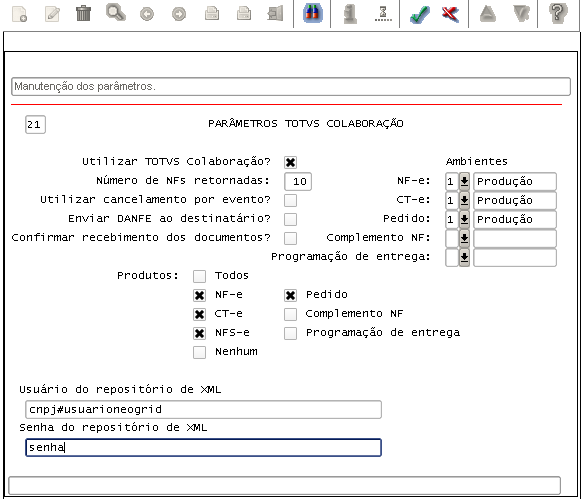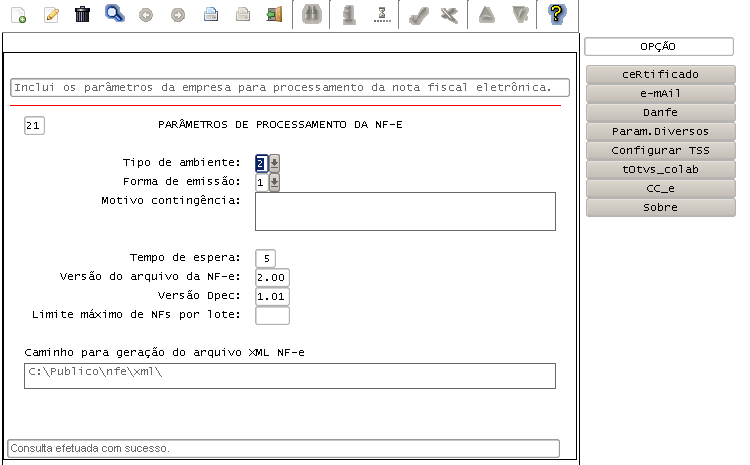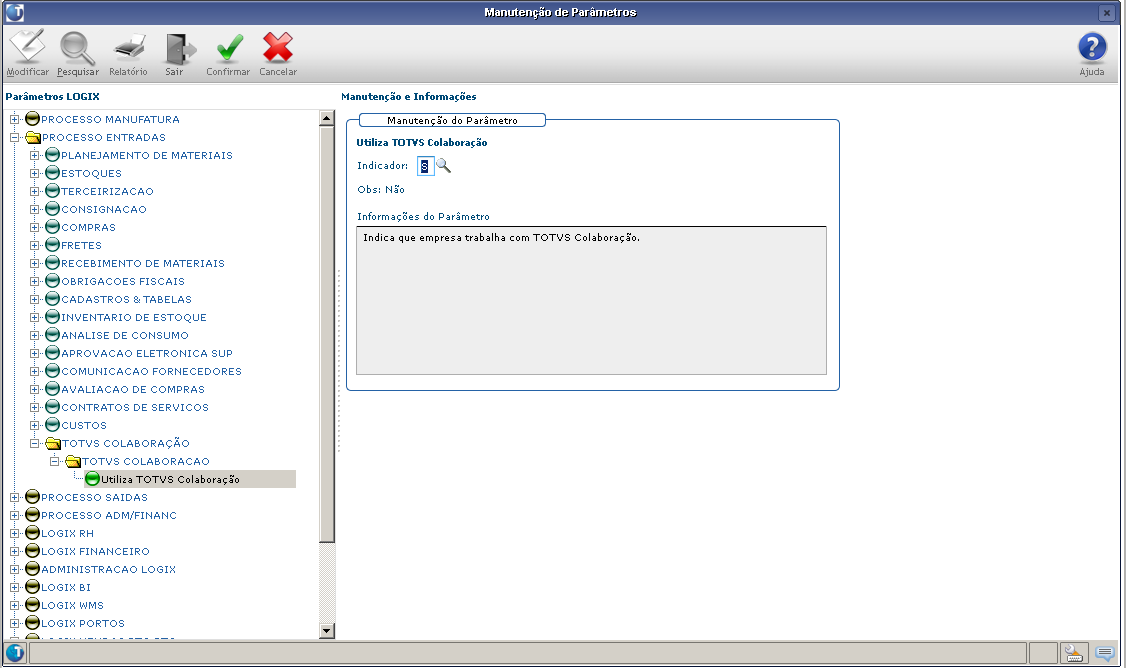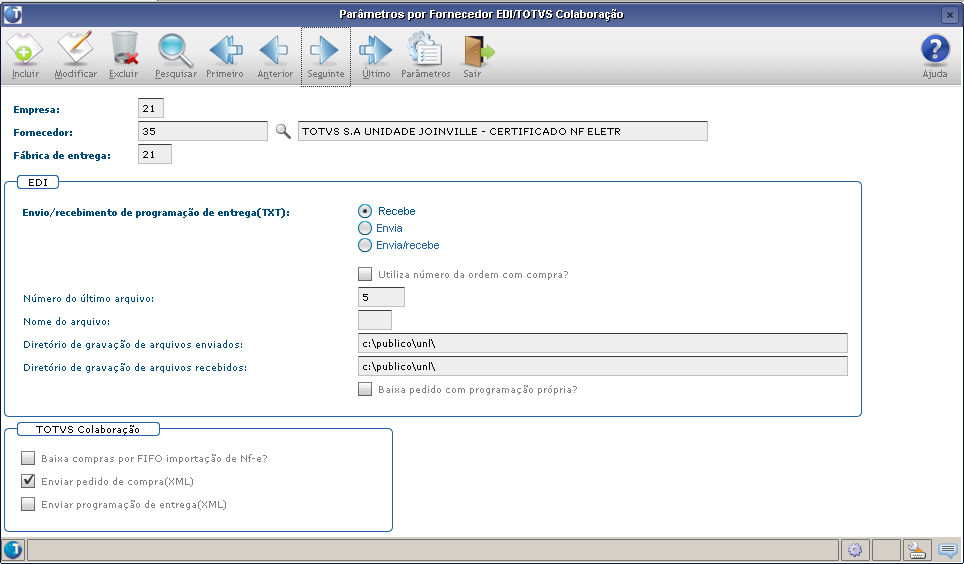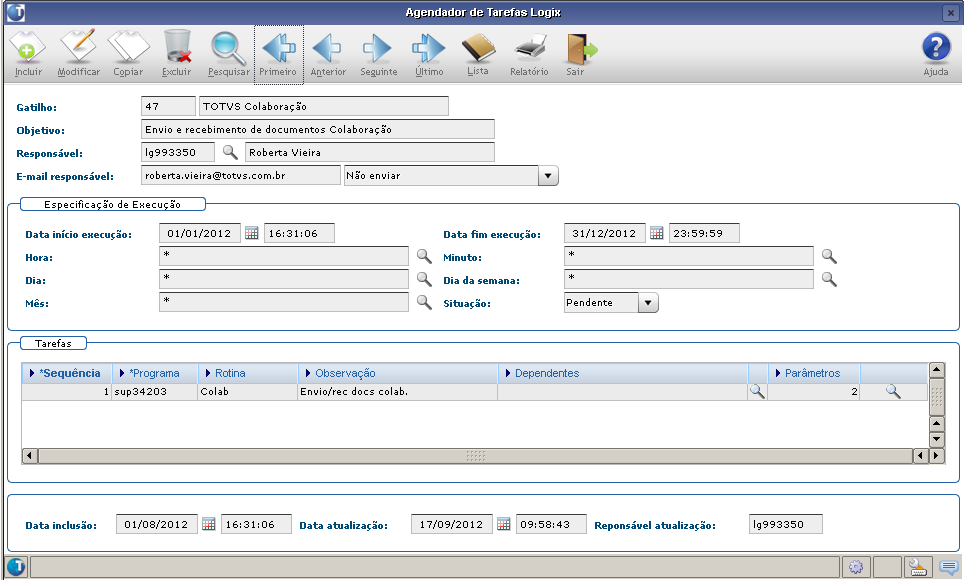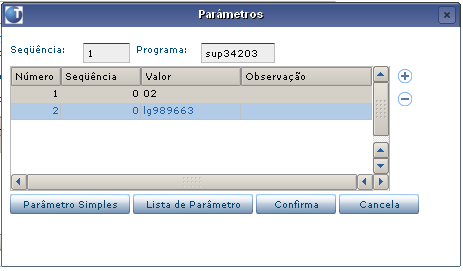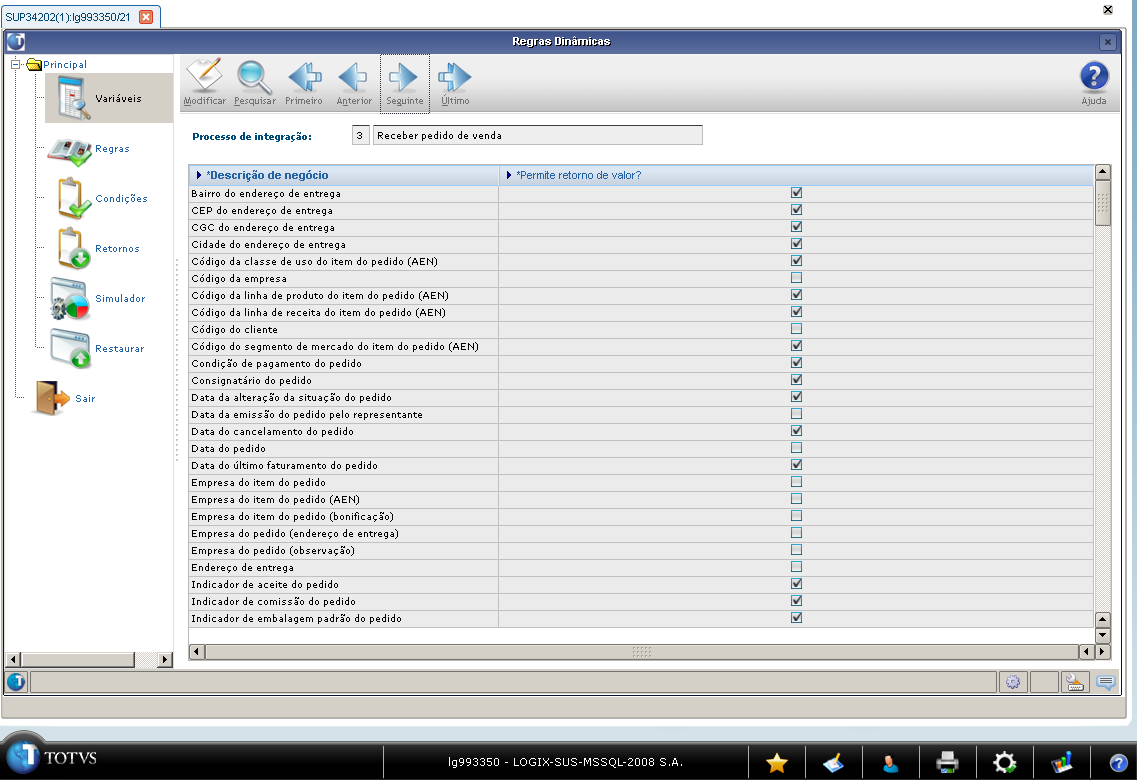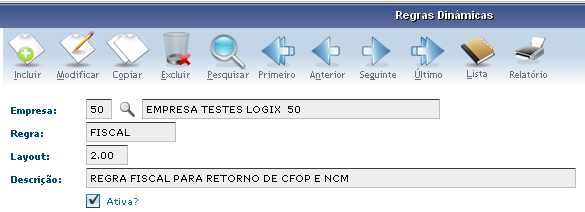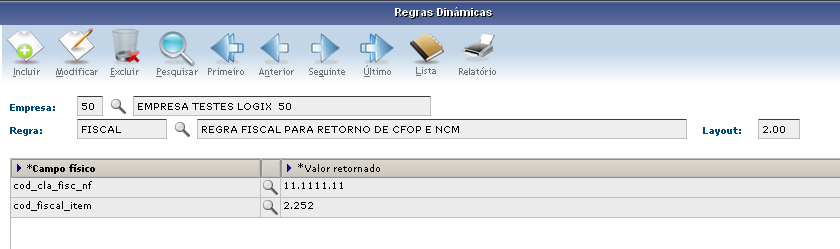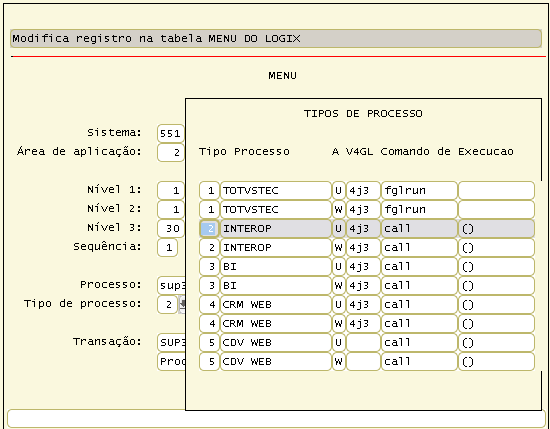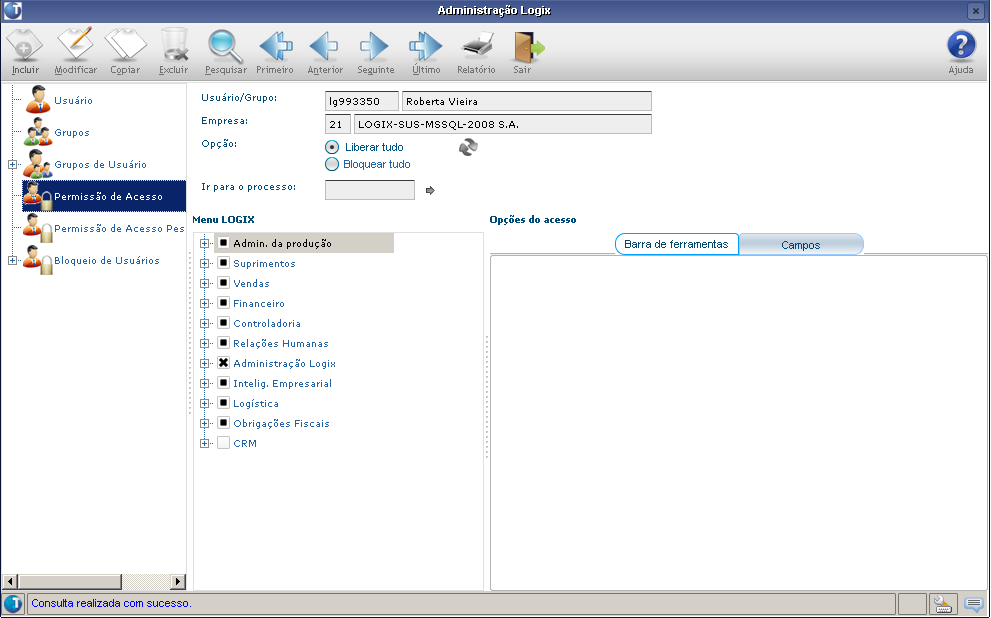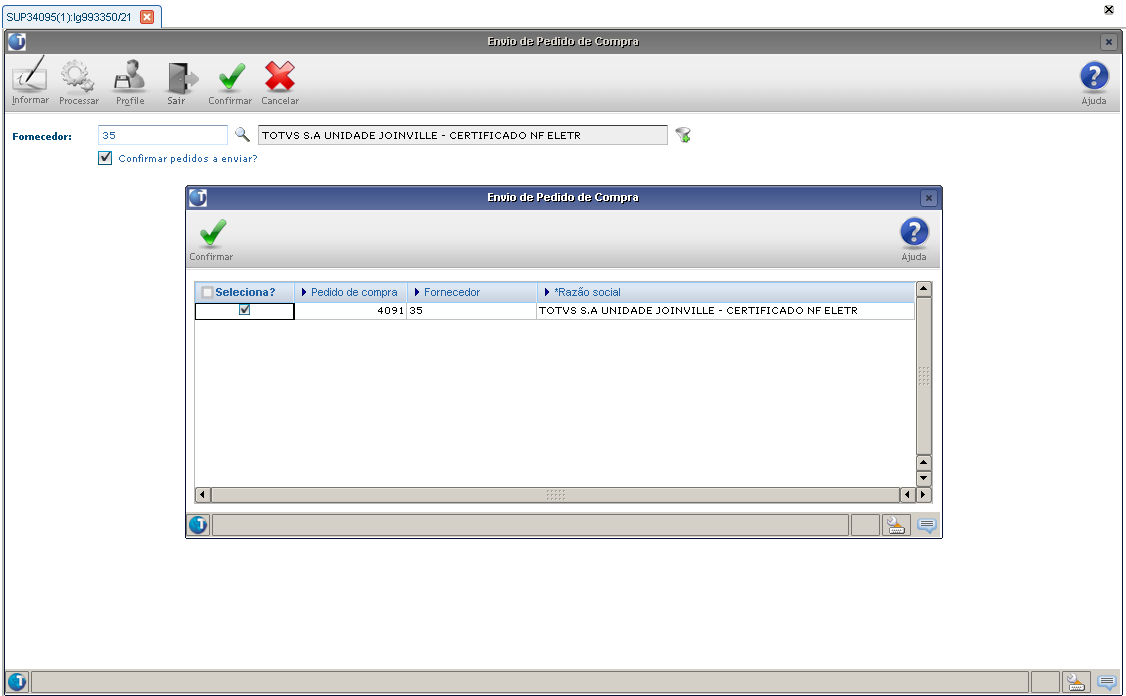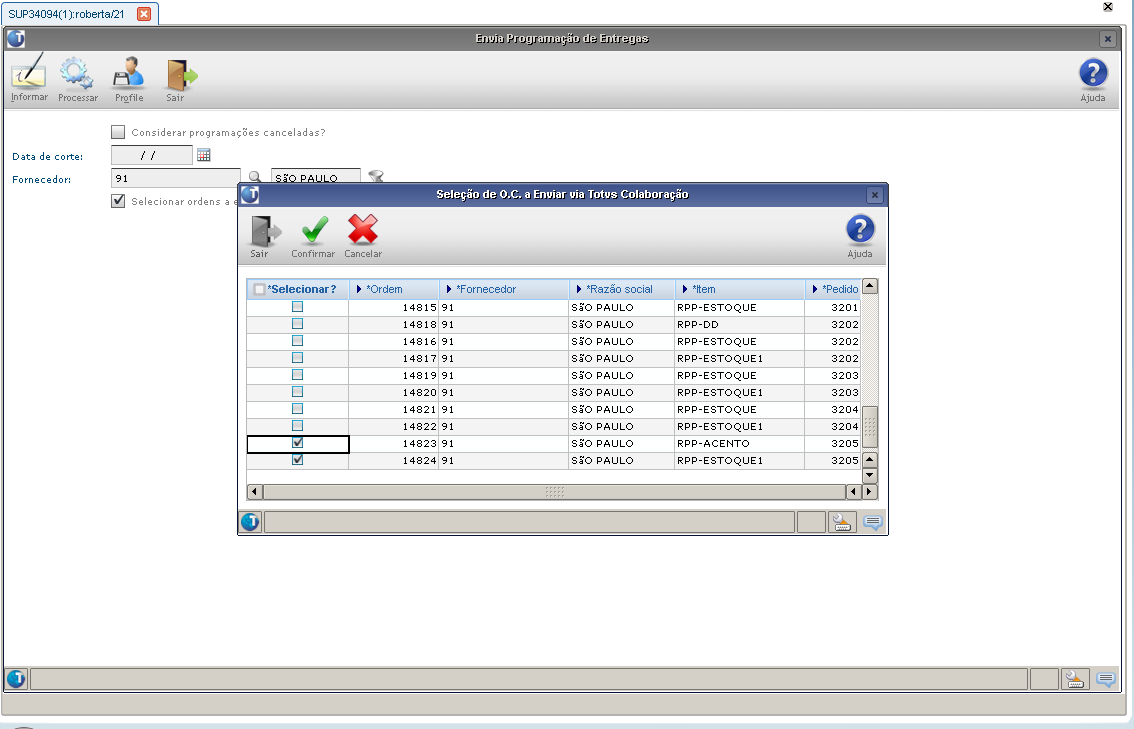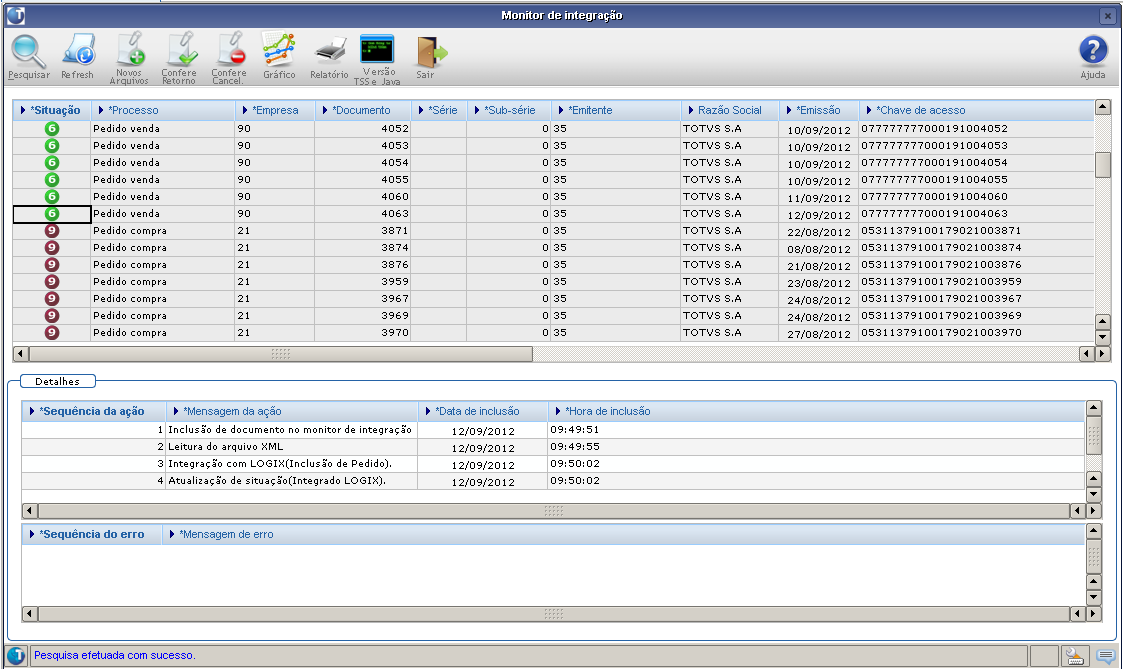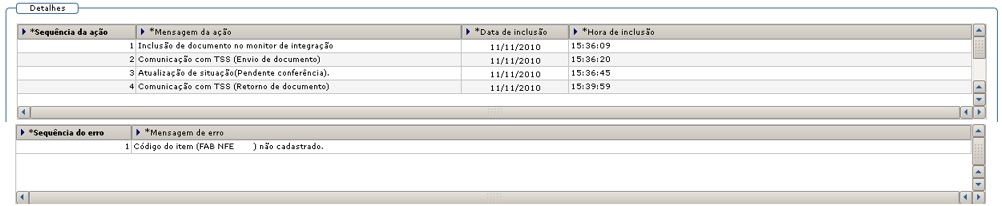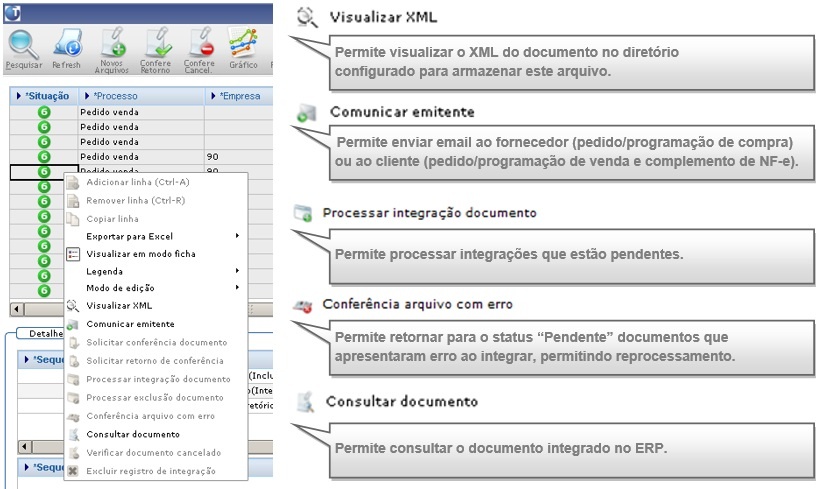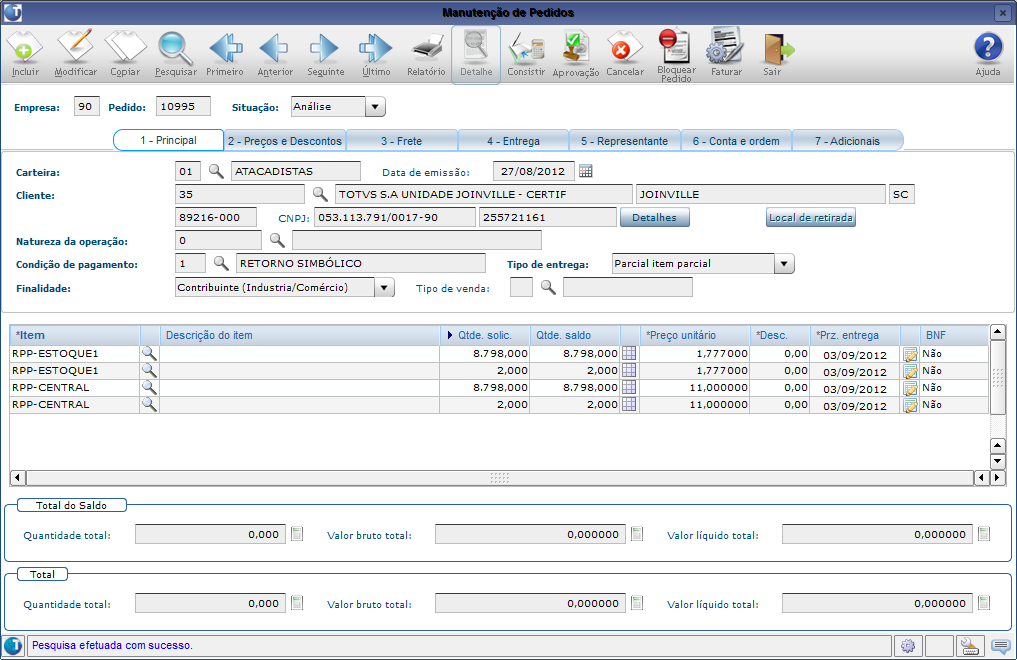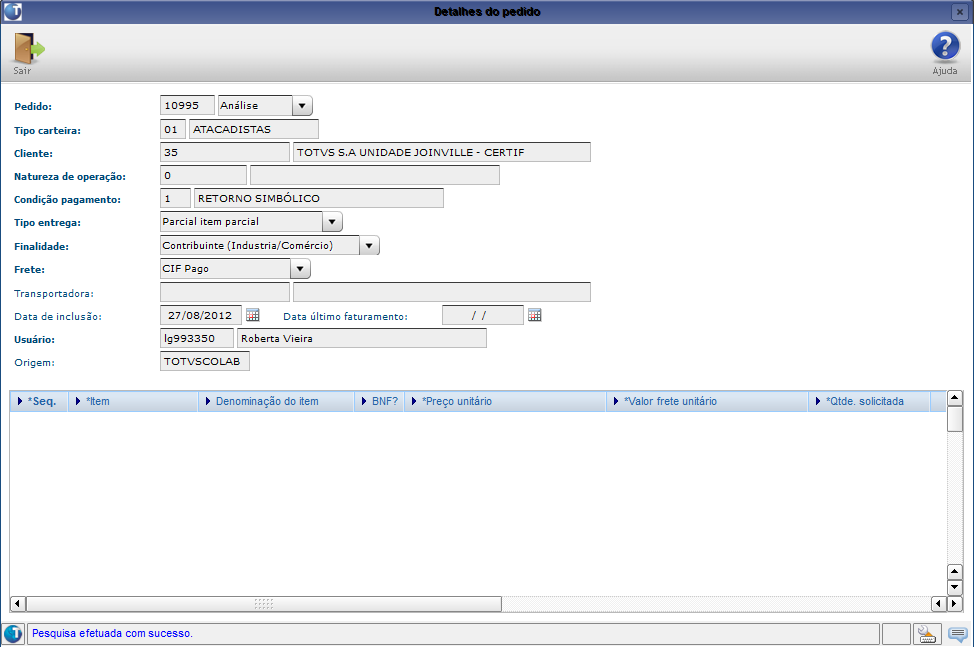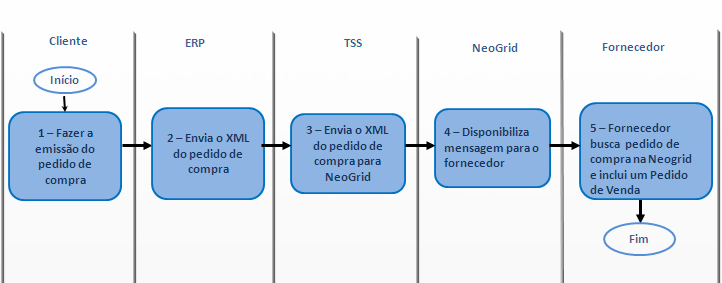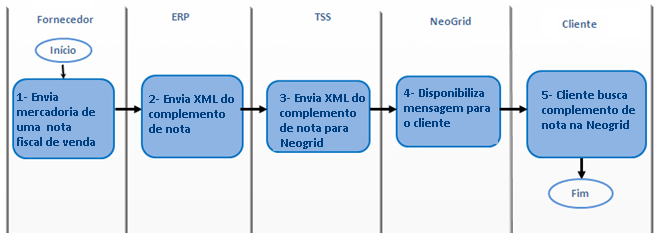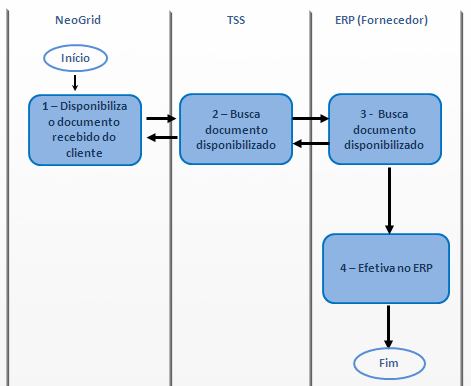Histórico da Página
Integração Logix x Totvs Colaboração Compras e Vendas
Contexto de negócio
A proposta do TOTVS Colaboração compreende toda a integração entre os ERPs TOTVS com a solução NeoGrid. A responsabilidade do TOTVS Service SPED (TSS) no TOTVS Colaboração é de integrar os ERPs com a NeoGrid, provendo serviços que possibilitem a comunicação e transmissão de documentos entre as partes, conforme pode ser visto na figura abaixo.
Itens disponibilizados nesta etapa:
- Integração de pedidos por meio de extensão XML: possibilitando o envio do pedido de compra pelo cliente e o recebimento deste pedido automaticamente pelo fornecedor, criando um pedido de venda no seu ERP;
- Integração de programações de entrega por meio de extensão XML: possibilita o envio das programações de entrega pelo cliente e o recebimento destas automaticamente pelo fornecedor, alterando os itens do pedido de venda no seu ERP;
- Envio de complemento de nota fiscal por meio de extensão XML: possibilita o envio de complemento de uma nota fiscal de venda pelo fornecedor, depois da validação da NF-e na Sefaz, para um cliente que utilize ERP fora da base TOTVS.
Sistemas Envolvidos
Envio do Pedido de Compra/Programação de Entrega para Fornecedor:
- ERP Logix (módulo de Compras)
- TOTVS Service Sped (TSS)
- Portal NeoGrid
- ERP do fornecedor (pode ou não ser TOTVS)
Recebimento do Pedido/Programação de Entrega no Fornecedor:
- ERP Cliente (pode ou não ser TOTVS)
- TOTVS Service Sped (TSS)
- Portal NeoGrid
- ERP Logix (módulo de Vendas)
Envio do Complemento de Nota Fiscal de Venda para Fornecedor:
- ERP Logix (módulo de Vendas)
- TOTVS Service Sped (TSS)
- Portal NeoGrid
- ERP do cliente (não TOTVS)
Integração
A integração de pedidos e programação de entrega tem o objetivo de permitir que o cliente com ERP Logix realize o envio de pedidos de compra e programações de entrega para fornecedores via TOTVS Colaboração. Permite também que um fornecedor com ERP Logix (ou outro ERP TOTVS) receba um pedido automaticamente de clientes TOTVS Colaboração via integração de arquivo XML, criando assim um pedido de venda no seu ERP e posteriormente receba as programações de entrega, alterando ou criando itens neste pedido.
Já o envio de complemento de nota fiscal de venda tem o objetivo de permitir que o fornecedor com ERP Logix realize o envio do complemento de uma nota fiscal de venda para seu cliente, depos de já ter validado previamente a NF-e na Sefaz. A integração deste complemento de nota fiscal de venda é utilizada para clientes que possuem ERP fora da base TOTVS.
Escopo
O escopo desta integração compreende:
- Envio das entidades “Pedido de Compra” e “Programação de Entrega” do cliente (ERP Logix) para o fornecedor e o recebimento dessas entidades pelo fornecedor (ERP Logix) por meio do TOTVS Colaboração, realizando assim a criação do pedido de venda no ERP do fornecedor no primeiro momento e posteriormente recebendo as programações de entrega, sempre que alteradas no sistema de origem, alterando os itens do pedido no fornecedor;
- Envio da entidade “Complemento de Nota Fiscal” do fornecedor (ERP Logix) para o cliente (ERP fora da base TOTVS) por meio do TOTVS Colaboração.
Não faz parte do escopo:
- Envio de mensagens separadas com as entidades relacionadas ao pedido de compra ou a programação de entrega, como por exemplo: Informações específicas do Item (Produto) e cadastro do Cliente;
- Envio/recebimento de mensagens de alteração dos dados do pedido já enviado ao fornecedor, somente fazendo parte do escopo a mensagem de alteração da programação de entrega, a qual prevê alterações de quantidades e prazos de entrega dos itens, nada relacionado ao pedido em si;
- Recebimento do complemento da nota fiscal pelo fornecedor, pois o objetivo é enviar aos clientes que não utilizam ERP TOTVS.
A estrutura das mensagens foi elaborada para que o receptor possa realizar primeiramente a implantação de um pedido de venda tendo as informações principais que podem ser complementadas no próprio ERP, e posteriormente, alterando os itens deste pedidos de acordo com as programações de entrega.
Pré-requisitos de instalação/implantação/utilização
Pré-requisitos (técnicos ou de negócio) para o funcionamento da integração:
Versões mínimas de produto:
- Logix versão 10.02 ou superior;
- Pacote de liberação 4/2012 instalado;
- Biblioteca JAVA nfeletrônica versão 4.7.7 ou superior.
Pré-requisitos de negócio:
- Contratação do TOTVS Colaboração (TOTVS e NeoGrid);
- Acordo comercial cadastrado no portal da NeoGrid referentes aos CNPJ trafegados;
- TSS configurado para utilização das transações a serem utilizadas no TOTVS Colaboração;
- Ferramentas que são necessárias para integração: TSS (TOTVS Service Sped) versão 2.14 ou superior.
Instalação/Atualização
Este tópico tem por objetivo orientar na instalação da integração, visando o seu funcionamento completo.
Instalação do aplicativo servidor do TSS (TOTVS Service Sped) versão 2.14 ou superior.
Não faz parte do escopo deste documento detalhar a instalação/atualização do TSS no ambiente.
Atualização da biblioteca Java
Para iniciar a atualização da biblioteca Java será necessário efetuar o download no portal do cliente/Download, em (http://suporte.totvs.com/download).
Pesquisar por:
Linha = Logix;
Tipo = Outros;
Filtrar por Java conforme tela abaixo:
Mover os arquivos baixados do java (JAVANFE 4.7.7, Jdom, Itext) para a pasta de javanfe do servidor logix, pasta que está setada o classpath dentro do servidor de aplicação.
Para descobrir o local instalado:
Linux: ps -ef |grep JAVA ou ps -ef |grep CLASSPATH
Win: Verificar as variáveis de ambiente, procurando pela variável CLASSPATH.
Setar as variáveis de ambiente:
CLASSPATH - acrescentar o caminho dos 3 .jar baixados: itext205.jar, nfeletronica.jar e jdom1.1.jar.
PROXY_NFE - setar o caminho do servidor TSS.
Em caso de dúvidas ao realizar a atualização, pesquisar o FAQ abaixo, publicado no TDN:
- Linha Logix > Fiscal - 35414 > Nota Fiscal Eletrônica - Fiscal > NF-e - Nota Fiscal Eletrônica > Está apresentando a mensagem "Houve um erro na descriptografia das senhas" no VDP9109.
Parametrização do SUP34201 (Obrigatório) - Estrutura de diretórios por processo de importação
Identificar os processos que serão integrados, diretórios utilizados para armazenamento dos arquivos XML e se estes processos estão ativos. É importante manter como ativos somente os processos realmente utilizados, evitando assim processamento desnecessário no envio/busca de arquivos XML.
Os processos em funcionamento até a criação deste documento são:
- Receber NF-e;
- Receber CT-e;
- Receber Pedido de Venda;
- Enviar Pedido de Compra;
- Receber Programação de Entrega;
- Enviar Programação de Entrega;
- Enviar Complemento NF.
Para cada processo serão informados os diretórios onde serão armazenados os arquivos XML, de acordo com a situação dos mesmos: Pendentes, Processados e Com Erro. Deve-se cadastrar cada qual em diretórios diferentes, organizando assim o armazenamento dos arquivos XML provenientes da integração.
Parametrização do VDP9109 (Obrigatório) – Parâmetros de Processamento da NF-e
Acessar opção de menu “tOtvs_colab” e assinalar o campo “Utilizar TOTVS Colaboração”. Cadastrar o usuário, senha do repositório e o tipo do ambiente (Homologação ou Produção), conforme informações disponibilizadas pela NeoGrid no momento da contratação da oferta do TOTVS Colaboração.
Datasul
Insira aqui as informações pertinentes a Datasul.
Logix
Insira aqui as informações pertinentes ao Logix.
Protheus
Insira aqui as informações pertinentes ao Protheus.
RM
Insira aqui as informações pertinentes ao RM.
Controle de Versão
O grupo TOTVS, representado por suas marcas, irá administrar as demandas de evolução dos layouts e demais ajustes, acordando junto aos solicitantes o prazo de liberação de release.
Todas as evoluções programadas deverão ser discutidas e aprovadas pelas marcas antes do início do desenvolvimento e somente serão desenvolvidas em caso de concordância das marcas e alinhamento com as diretivas definidas pelo Comitê de Integração TOTVS.
Suporte
O suporte aos recursos da Integração será de responsabilidade de todas as linhas, sendo assim as equipes de suporte dos produtos RM Conector e Backoffice Protheus estarão aptas a fazer a primeira análise e, quando necessário, repassar para a equipe mais adequada em cada caso.
Observação: Este modelo de suporte está sendo revisado pela TOTVS.
Transações/Entidades/Mensagens únicas
Apresente quais as transações/entidades que são trocadas e quem envia a informação para quem. Pode (e recomenda-se) ter um diagrama, uma tabela ou afins que apresente este fluxo.
Relacione quais são as mensagem únicas (TOTVSMessage) utilizadas e qual o seu relacionamento com as entidades já existentes do ERPs envolvidos.
Exemplos:
Método | ID | Descrição | Origem | Destino | XSD (versões podem variar) |
Cadastros | 01 | Cliente/Fornecedor | RM | Protheus | CustomerVendor_1_000.xsd |
02 | Moeda | RM | Protheus | Currency_1_000.xsd | |
03 | Unidade de Medida | RM | Protheus | UnitOfMeasure_1_000.xsd | |
04 | Produto | RM | Protheus | Item_?_000.xsd | |
05 | Centro de Custo | RM | Protheus | CostCenter_1_000.xsd | |
06 | Ativos | RM | Protheus | NOVA, Ativo fixo | |
07 | Funcionários | RM | Protheus | Employee_1_000.xsd | |
08 | Projeto | RM | Protheus | Project_1_000.xsd | |
09 | Obra | RM | Protheus | SubProject_1_000.xsd | |
10 | Tarefa | RM | Protheus | TaskProject_1_000.xsd | |
11 | Meio de Pagamento | RM | Protheus | ?????.xsd | |
12 | Condições de pagamento | RM | Protheus | PaymentCondition_1_000.xsd | |
13 | Coligada* | RM | Protheus | Company_1_000.xsd | |
14 | Filial* | RM | Protheus | Branch_2_000.xsd | |
Processos | 15 | Solicitações (compras/armazém) | Protheus | RM | Request_1_000.xsd |
16 | Cancelar movimento (solicitação, OS, etc) | Protheus | RM | CancelRequest_1_000.xsd | |
17 | Cancelar movimento (solicitação, OS, etc) | RM | Protheus | CancelRequest_1_000.xsd | |
18 | Baixa de estoque | Protheus | RM | Request_1_000.xsd | |
19 | Baixa de estoque | RM | Protheus | Request_1_000.xsd | |
20 | Consulta Saldo | Protheus | RM |
| |
21 | Apropriação de custos |
|
| Request _1_000.xsd | |
22 | Geração de OS |
|
|
| |
23 | Consulta de OS |
|
|
| |
24 | Ampliação patrimonial |
|
|
|
Fluxo das Informações
Para cada fluxo de informação descreva, se necessário, alterações de comportamento que o respectivo produto irá sofrer. Por exemplo: quando o Logix recebe o PEDIDO de OUTRO ERP, este pedido não poderá ser alterado no Logix.
Liste quais as entidades integradas e como é o mapeamento entre as diferentes estruturas. Por exemplo: Classe no sistema A vira categoria no sistema B, o campo X é refletido no campo Y etc.
Liste quais transações/operações a integração fará com as entidades relacionadas. Exemplo: Insert de PEDIDO, Insert, update de ITEM, buscar saldo em estoque do ITEM no dia X ou buscar dados do FUNCIONÁRIO.
Cadastros
Descreva características gerais do fluxo de informações e que serão comuns para este tipo de entidade. Características particulares para cada entidade deverão ser citadas em tópicos específicos de cada entidade.
Sempre que existir (a sugestão é sempre criar) e for agregador ao documento acrescentar aqui os diagramas/imagens ou até mesmo colocar tais diagramas diretamente na especificação dos processos
Em seguida faça uma descrição para cada um dos fluxos para cada entidade
<Transação/Entidade>
Identificador da Mensagem: <mensagem>
Versão: <versão>
Módulo <marca 1>: <BackOffice – Gestão xxxxxxx>
Módulo <marca 2>: <SIGAXXX>
Tipo de Envio: <Assíncrona/Síncrona>
Mensagem Padrão | PROTHEUS | RM | ||
Tabela | Campo | Tabela | Campo | |
Code | CTO990 | CTO_SIMB | GMOEDA | SIMBOLO * |
Description | CTO990 | CTO_DESC | GMOEDA | DESCRICAO |
Symbol | CTO990 | CTO_SIMB | GMOEDA | SIMBOLO |
Notas:
Observações sobre comportamento desta mensagem ou dos processos envolvidos nela/para ela
A seguir descrever as variações, particularidades da mensagem e processos (integração) de acordo com cada marca
Limitações/Restrições
Descreva limitações e restrições para a integração que está sendo descrita.
Processos
Descreva características gerais do fluxo de informações e que serão comuns para este tipo de entidade. Características particulares para cada entidade deverão ser citadas em tópicos específicos de cada entidade.
Sempre que existir (a sugestão é sempre criar) e for agregador ao documento acrescentar aqui os diagramas/imagens ou até mesmo colocar tais diagramas diretamente na especificação dos processos
Em seguida faça uma descrição para cada um dos fluxos para cada entidade
<Transação/Processo>
Tipo de Fluxo: Protheus -> RM
Mensagem: Request_1_000
Versão: 1.000
Descrição de todo o comportamento e funcionamento do processo. Breve contexto, origem, regras, integração (geração da mensagem, envio, recebimento no destino), o quê supostamente irá ocorrer no destino, retorno, impacto, consequências, o que foi afetado, como conferir, validar, etc o retorno.
Acrescentar um diagrama do processo.
A seguir descrever as variações, particularidades da mensagem e processos (desta integração) de acordo com cada marca
Notas:
Observações sobre comportamento desta mensagem ou dos processos envolvidos nela/para ela
Limitações/Restrições
Descreva limitações e restrições para a integração que está sendo descrita.
Limitações / Restrições Gerais
Descreva limitações e restrições para cada fluxo descrito no tópico anterior. Exemplo:
- ERP1 envia ITEM cadastrado para o ERP2
ERP1 somente enviará o ITEM se este estiver em uma das famílias cadastradas no parâmetro FAMILIA_INTEGRACAO.
Se o tipo de valorização do estoque for FIFO.
- ERP2 envia PEDIDO cadastrado para o ERP1
O pedido recebido no ERP1 vindo do ERP2 estará bloqueado para alteração.
Como fazer (opcional)
Descreva os passos que viabilizem a integração.
Exemplo:
Os passos para viabilizar a integração são:
- No Logix ou no Protheus efetue o cadastro das seguintes informações: Clientes, fornecedores, transportadores, cidades, cotação de moeda e unidades de medida.
- No Logix cadastrar um novo depositante e efetuar toda a parametrização necessária para a operação de WMS.
- No Logix cadastrar um novo produto que seja controlado pelo WMS, para o depositante cadastrado anteriormente.
- No Logix efetuar um processo de recebimento para o produto cadastrado anteriormente, utilizando uma nota fiscal provisória (tipo “A”).
- No Protheus consultar a nota fiscal de recebimento que foi registrada no Logix, validando as informações recebidas.
- No Logix efetuar um processamento de regularização fiscal, efetuando a cobertura dos produtos recebidos anteriormente.
- No Protheus verificar se foi efetuado corretamente o relacionamento entre os dois documentos.
- No Logix efetuar um processo de expedição para o novo produto cadastrado, até o momento do envio da mensagem de integração de pedido de venda.
- No Protheus efetuar o faturamento do pedido de venda recebido.
- No Protheus verificar se a nota fiscal gerada contém todas as informações necessárias para o segmento de operador logístico (armazém geral).
- No Protheus efetuar a escrituração fiscal das notas fiscais, verificando se as regras da legislação deste segmento foram respeitadas.
- No Logix é possível consultar o número do pedido de venda gerado para as notas fiscais de retorno simbólico e conta/ordem no programa WMS6333 (Consulta de Documentos). Para os processos de faturamento de serviço o número do pedido está disponível no programa WMS6411 (Movimentos a Faturar).
Situações comuns (opcional)
Descreva situações problemáticas comuns que podem ocorrer durante o funcionamento da integração e como solucioná-los. Neste ponto também é importante dar instruções de como reconhecer e investigar problemas que podem vir a ocorrer durante a integração. Se houver, apresente tabelas de códigos e descrições de erros que a integração poderá apresentar.
Este tópico possivelmente será alimentado com as experiências durante o desenvolvimento da integração e poderá ser realimentado durante o uso da integração no cliente.
Exemplo 1:
Tratamento de erros de integração (Produto A)
Erro | Mensagem | Solução |
Código do erro | Mensagem exibida | Ação a ser tomada para resolução do erro. |
Tratamento de erros de integração (Produto B)
Erro | Mensagem | Solução |
Código do erro | Mensagem exibida | Ação a ser tomada para resolução do erro. |
Exemplo 2:
Quando uma mensagem é enviada do Logix para o Protheus, podem ocorrer situações em que o WebService não estará totalmente funcional. Nestes casos uma mensagem de erro genérica irá aparecer na tela:
Exemplo:
Erro ao enviar a mensagem de Cidade via Integração
Se o arquivo de log for analisado, poderemos ver a falha na comunicação com o sistema destino:
-------------------------------------------------------------------------------
WSCERR044 / Não foi possível POST : URL http://172.16.31.57:8011/ws/FWWSEAI.apw
ADVPL WSDL Client 1.080707 / tst on 20120315 08:49:51
-------------------------------------------------------------------------------
Para resolver este problema, verifique as configurações do sistema de destino, analisando o funcionamento do servidor utilizado para esta comunicação e a habilitação do endereço do WebService.
Checklist de suporte da aplicação
Crie um check-list de verificação de alguns pontos importantes para o funcionamento e atendimento da integração.
Instalação/Configuração
Relacione itens de verificação para garantir que a integração está corretamente instalada e configurada. Isto não pode ser uma cópia do procedimento de instalação/configuração, mas verificações pontuais que podem remeter aos itens da instalação.
Checklist de Verificações:
Relacione itens de verificações para que o atendente possa:
- Identificar o funcionamento da integração;
- Identificar a ocorrências de problemas;
- Coletar evidências do mau funcionamento relatado pelo cliente;
- Realizar possíveis ajustes na integração quanto à configuração ou negócio.
O cadastro do usuário sempre deve estar no formato 99999999999999#tss, sendo “99999999999999” um CNPJ válido nos cadastros da NeoGrid e “tss” o usuário disponilizado pela NeoGrid.
O parâmetro “Produtos” serve para indicar se há emissão de algum documento eletrônico pelo TOTVS Colaboração. Quando o cliente tem emissão de Pedidos, Programação de Entrega ou Complemento de NF-e, estes devem ser assinalados.
Depois da parametrização é necessário configurar os dados no TSS, utilizando para isso a opção “Configurar TSS”. Esta opção enviará todas as configurações informadas nesta tela ao TSS, permitindo desta forma a integração dos processos informados, para os CNPJs liberados.
O parâmetro para indicar que utiliza TOTVS Colaboração também pode ser acessado através do LOG00087.
Parametrização do SUP20128 (Parâmetros por Fornecedor EDI/TOTVS Colaboração)
Observação: Corresponde à parametrização do SUP9990 (versão 10.02).
Identificar quais fornecedores trabalham com recebimento de pedido de compra ou programação de entrega via TOTVS Colaboração (“Enviar pedido de compra (XML)” e “Enviar programação de entrega(XML)”). Acessar por meio da opção “Parâmetros Fornecedor” no SUP34201 (Estrutura de Diretórios por Processo de Importação) ou “Parâmetros EDI/TOTVS Colaboração” no VDP10000 (Cadastro de Cliente e Fornecedor).
Parametrizacao do VDP90247 (Parâmetros por Cliente TOTVS Colaboração)
Identificar quais clientes trabalham com envio de complemento de nota fiscal via TOTVS Colaboração. Acessar por meio da opção “Parâmetros Cliente” no SUP34201 (Estrutura de Diretórios por Processo de Importação) ou “Parâmetros TOTVS Colaboração” no VDP10000 (Cadastro de Cliente e Fornecedor).
Parametrização do JOB0003 (Agendador de Tarefas Logix)
O TOTVS Colaboração permite a integração automática dos arquivos com extensão XML, utilizando agendamento (JOB). Ou seja, há uma rotina para enviar os pedidos de compra e programações de entrega aos fornecedores e os complementos de NF-e aos clientes, assim como receber os pedidos de compra e programações de entrega dos clientes, criar os pedidos de venda e atualizar os itens destes pedidos periodicamente. Este procedimento evita que o usuário tenha que executar uma rotina adicional para enviar seu pedido de compra ao fornecedor, por exemplo.
Os principais objetivos do agendamento são:
- Permitir que todas as etapas de integração sejam automáticas (sem a intervenção do usuário);
- Registrar as ações executadas no monitor de integração (SUP34204);
- Foco na gestão e no fluxo das informações.
A rotina que deve ser agendada é o SUP34203, responsável por todo o processamento da integração via TOTVS Colaboração. É importante agendá-la para cada empresa que utiliza a integração, pois o envio e a busca de arquivos XML junto ao TSS é realizada por empresa (entidade, para o TSS).
Importante: Em caso de dúvidas na utilização do Agendador de Tarefas, consultar o TDN:
Linha Logix > Agendador de Tarefas Logix > Anexos > AgendadorTarefasLogix.pdf
Parâmetros para agendamento do SUP34203:
- Parâmetro 1: Código da empresa
- Parâmetro 2: Login do usuário
Para validar o cadastro de execução do Job, acesse o JOB0005 e consulte pelo código de gatilho cadastrado.
Parametrização do SUP34202 (Opcional, mas importante) - Regras Dinâmicas
O objetivo das regras dinâmicas é manter a flexibilidade e minimizar inconsistências na importação das mensagens, no caso atual, o recebimento do pedido e das programações de entrega por parte do fornecedor. Assim, quando satisfeitas as condições definidas na regra dinâmica, o conteúdo de alguns campos pode ser alterado antes da inclusão do pedido de venda ou alteração dos itens deste pedido no ERP do fornecedor, adaptando-se aos padrões da empresa.
Na primeira execução, o sistema cria a matriz com os campos que poderão ser utilizados para elaborar as condições e os retornos das regras dinâmicas.
O primeiro passo consiste em cadastrar a regra dinâmica para a empresa, na opção “Regras”.
Depois do cadastro da regra dinâmica, deverão ser definidas as condições para aplicação da regra, na opção “Condições”.
Definidas as condições para aplicação da regra dinâmica, é o momento de informar quais campos terão seus valores alterados quando as condições forem satisfeitas, além do novo conteúdo que será movido para estes campos. Esta tarefa é realizada na opção “Retornos”.
Incluir os programas no menu na área de Compras (caso for trabalhar com envio de Pedidos/Programações de Entrega)
SUP34201 (Estrutura de Diretórios por Processo de Importação)
SUP34204 (Monitor de Integração)
SUP20128 (Parâmetros por Fornecedor EDI/TOTVS Colaboração)
SUP34095 (Envio Avulso de Pedidos de Compra)
Incluir os programas no menu na área de Vendas (caso trabalhar com recebimento de Pedidos/Programações de Entrega)
SUP34201 (Estrutura de Diretórios por Processo de Importação)
SUP34202 (Regras Dinâmicas)
SUP34204 (Monitor de Integração)
VDP90247 (Parâmetros por Cliente TOTVS Colaboração)
Como estes programas foram desenvolvidos na tecnologia metadados, o tipo de processo no MEN0050 deverá ser 2.
Depois de cadastrar no menu, deverá ser realizada a liberação dos programas para o usuário pelo LOG05050 (Administração Logix) opção “Permissão de Acesso”.
Uso e Controle
Envio do Pedido de Compra pelo Cliente
O envio do pedido de compra poderá ocorrer de duas formas:
- Automaticamente, via JOB (conforme parametrização detalhada no item Instalação/Atualização);
- Envio avulso de pedidos via SUP34095.
O segundo caso poderá ser utilizado quando um pedido de compra já foi incluído no ERP do cliente, porém o JOB ainda não foi processado e por algum motivo, há a necessidade de acelerar o processo e enviar o pedido imediatamente.
Importante:
A estrutura do TOTVS Colaboração somente contempla a integração da inclusão do pedido de compra, não considerando qualquer alteração das informações do pedido.
A integração de programação de entrega, que será explicada a seguir, consiste no envio das alterações das programações de entrega de um pedido previamente incluído, o que possibilitará ajustes em algumas informações dos itens dos pedidos de venda, especialmente a data de entrega e a quantidade.
Itens com mais de uma entrega serão transformados em vários itens no pedido de venda, cada qual com sua respectiva data, por característica do modulo de Vendas do ERP Logix.
Envio da Programação de Compra pelo Cliente
O envio da programação de entrega de compra pode ocorrer de duas formas:
- Automaticamente via JOB, conforme parametrização detalhada no item Instalação/Atualização;
- Envio avulso de programações via SUP34094.
O segundo caso pode ser utilizado quando há necessidade de acelerar o processo e enviar a alteração da programação imediatamente.
Importante:
O envio da programação de entrega somente pode ocorrer depois do envio prévio do pedido de compra. Além disso, a programação somente será enviada caso tenha sido alterada alguma informação depois do envio do pedido.
E vale lembrar que o envio é sempre total, ou seja, sempre são enviadas todas as ordens do pedido com suas respectivas programações de entrega. Ainda que seja alterada apenas uma das programações todo o pedido é reenviado, com todos os itens do pedido que ainda tenham saldo em aberto.
Recebimento do Pedido de Compra no Fornecedor
O recebimento do pedido de compra no fornecedor ocorre sempre por integração automática via JOB. Todos os XMLs de pedidos disponibilizados pela NeoGrid/TSS são importados para o ERP, gerando um pedido de venda com situação “Análise”. Depois disso, o pedido de venda entra no fluxo normal do pedido no módulo de Vendas, passando por todas as consistências, aprovações e processos posteriores.
Recebimento da Programação de Entrega no Fornecedor
O recebimento da programação de entrega no fornecedor também ocorre sempre por integração automática via JOB. Todos os XMLs de programações disponibilizados pela NeoGrid/TSS são importados para o ERP, alterando ou incluindo itens em um pedido de venda previamente incluído.
Importante:
É obrigatória a existência do pedido de venda previamente criado no ERP do fornecedor.
No momento do recebimento da programação de entrega, como são enviados todos os itens do pedido que ainda têm saldo em aberto, é realizada uma busca pelo código do item e data de entrega, visando atualizar a quantidade solicitada. Caso esta pesquisa retorne mais de um item, estes terão seus saldos cancelados e as novas quantidades solicitadas gerarão novos itens no pedido, assim como aqueles itens não encontrados no pedido atual.
Itens com mais de uma entrega serão transformados em vários itens no pedido de venda, cada qual com sua respectiva data, por característica do modulo de Vendas do ERP Logix.
Envio do complemento de nota de venda pelo fornecedor
O envio de complemento de nota fiscal de venda pelo fornecedor ocorre sempre por integração automática via JOB, depois de certificar-se que a NF encontra-se validada junto à Sefaz e o cliente em questão trabalha com a integração via TOTVS Colaboração.
Monitoramento da Integração
Para controle das integrações do TOTVS Colaboração no ERP Logix existe o Monitor de integração (SUP34204).
O objetivo do monitor de integração é gerenciar os arquivos com extensão XML integrados via TOTVS Colaboração. Até então, abrangia notas fiscais/conhecimento de fretes eletrônicos e agora passa também a gerir os pedidos/programações de entrega enviados e recebidos pelo processo, além dos complementos de notas enviados.
A principal informação deste monitor é o status de cada arquivo XML integrado. Além disso, é possível acompanhar todas as ações realizadas para o documento e inconsistências dos arquivos apontadas durante o processo de integração, visualizar os arquivos XML, enviar e-mails ao cliente/fornecedor, reprocessar arquivos que apresentaram as inconsistências e consultar os documentos integrados com sucesso.
Status possíveis para um processo de Pedido/Programação de Entrega de Compra ou Complemento de Nota Fiscal:
Depois de finalizado o processamento do Job ou o envio avulso (no caso de pedido/programação de entrega), caso não tenha nenhum erro, o status ficará como “9”-Enviado.
Status possíveis para um processo de Pedido/Programação de Entrega de Venda:
Rastreabilidade das ações realizadas e erros (caso existam):
Funcionalidades:
Importante:
Para identificar se um pedido de venda foi criado via integração pelo TOTVS Colaboração, basta consultá-lo no VDP20000 e acionar o botão “Detalhe”. Será exibida a tela “Detalhes do pedido” (VDP90055) e o campo “Origem”, quando informado “TOTVSCOLAB”, indicará que o pedido de venda foi incluído via integração via TOTVS Colaboração.
Suporte
Caso necessite de auxílio na configuração do TSS para conectar com a NeoGrid e nas parametrizações do VDP9109 deverá ser aberto chamado para o produto Gestão Fiscal.
Auxílio na execução dos programas do SUP ou parametrização do JOB para executar esta rotina deverá ser aberto chamado para o produto Gestão de Materiais.
Transações/Entidades/Mensagens únicas
A mensagem de pedido padrão foi definida em conjunto com as quatro marcas TOTVS, conforme layout da mensagem única de pedido (versão 2.0). Desta forma, o layout que é enviado pelo cliente é o mesmo recebido pelo fornecedor.
Tabela 1 – Layout do arquivo XML de pedido:
<BusinessContent> | Pedido (1 ocorrência) |
<VendorGovInfo> | Identificação do fornecedor – CNPJ/CPF (1 ocorrência) |
<CustomerGovInfo> | Identificação do comprador – CNPJ/CPF (1 ocorrência) |
<BillingLocationGovInfo> | Identificação do local de cobrança da fatura – CNPJ/CPF (de 0 a 1 ocorrência) |
<DeliveryCustomerGovernmentalInformation> | Identificação do local de entrega das mercadorias – CNPJ/CPF (de 0 a 1 ocorrência) |
<CarrierGovInfo> | Identificação da transportadora – CNPJ/CPF (de 0 a 1 ocorrência) |
<OTHER> | Campos livres do pedido (de 0 a 1 ocorrência) |
<ADDFIELDS> | Campos livres do pedido (1 ocorrência) |
<ADDFIELD> | Campo livre do pedido (de 0 a 20 ocorrências) |
<PAYMENTPLAN> | Parcelas de pagamentos (de 0 a 1 ocorrência) |
<TERM> | Parcela de pagamento (de 0 a N ocorrências) |
<LISTOFTAXESDOCUMENT> | Encargos/Descontos do pedido (de 0 a 1 ocorrência) |
<VALUESANDTAXES> | Encargo/Desconto do pedido (de 0 a N ocorrências) |
<SalesOrderItens> | Itens do pedido (1 ocorrência) |
<Item> | Item do pedido (de 1 a N ocorrências) |
<CROSSDOCKING> | Entregas do item (de 0 a 1 ocorrência) |
<CROSSDOCKING_ITEM> | Entrega do item (de 0 a N ocorrências) |
<LISTOFTAXESITEM> | Encargos/Descontos do item do pedido (de 0 a 1 ocorrência) |
<VALUESANDTAXES> | Encargo/Desconto do item do pedido (de 0 a N ocorrências) |
<OTHER> | Campos livres do item do pedido (de 0 a 1 ocorrência) |
<ADDFIELDS> | Campos livres do item do pedido (1 ocorrência) |
<ADDFIELD> | Campo livre do item do pedido (de 0 a 20 ocorrências) |
<SUMMARY> | Resumo do pedido (1 ocorrência) |
<OTHER> | Campos livres do pedido (de 0 a 1 ocorrência) |
<ADDFIELDS> | Campos livres do pedido (1 ocorrência) |
<ADDFIELD> | Campo livre do pedido (de 0 a 20 ocorrências) |
Os campos OTHER/ADDFIELDS/ADDFIELD são campos livres. O Logix envia o texto do pedido no primeiro grupo (no bloco <BusinessContent>) e textos dos itens no segundo grupo (no bloco <Item>), possibilitando, por exemplo, a identificação de uma compra de material de débito direto com item genérico.
Importante:
Não serão replicados cadastros de uma ponta a outra de forma integrada. Para que a integração seja concretizada de forma correta, os cadastros deverão existir nas duas pontas ou deverá ser criada alguma regra dinâmica no recebimento do pedido.
Ainda com relação aos cadastros, cabe salientar a prioridade que define a origem dos códigos dos itens no arquivo XML de pedido de compra enviado ao fornecedor:
· Tag <itemcode>
§ Item barra – código de barras, informado no MAN9922/MAN10021 (Cadastro de Itens) – Tag <typecodprod> = “EN".
§ Item – código do item no comprador, informado no MAN9922/MAN10021 (Cadastro de Itens) – Tag <typecodprod> = “BP"
· Tag <prodcoderpbuy>
§ Item – código do item no comprador, informado no MAN9922/MAN10021 (Cadastro de Itens).
· Tag <itemcodeprovider>
§ Item fornecedor – código do item no fornecedor, informado no SUP0090/ (SUP21011Credenciamento de Fornecedores).
Assim como no envio do pedido de compra, os códigos dos itens no arquivo XML de pedido recebido pelo fornecedor também seguem uma ordem para definir onde devem estar cadastrados:
· Tag <itemcode>
§ Item barra – código de barras do VDP, informado no MAN9922/MAN10021 (Cadastro de Itens), aba “Comercial” – Tag <typecodprod> = “EN"
§ Item no cliente – código do item no comprador, informado no MAN9922/MAN10021 (Cadastro de Itens), aba “Comercial 3” – Tag <typecodprod> = “BP"
· Tag <prodcoderpbuy>
§ Item no cliente – código do item no comprador, informado no MAN9922/MAN10021 (Cadastro de Itens), aba “Comercial 3”.
· Tag <itemcodeprovider>
§ Item – código do item no fornecedor, informado no MAN9922/MAN10021 (Cadastro de Itens).
A mensagem de programação de entrega foi definida em conjunto com as 4 marcas TOTVS. O mesmo layout que é enviado pelo cliente é o layout recebido pelo fornecedor.
Tabela 2 – Layout do arquivo XML de programação de entrega:
<BusinessContent> | Programação de Entrega (1 ocorrência) |
<LISTOFITENSDELIVERYSCHEDULING> | Pedidos/Itens do pedido (1 ocorrência) |
<ITENSDELIVERYSCHEDULINGINFORMATION> | Pedidos/Itens do pedido (de 1 a N ocorrências) |
<DELIVERIES> | Entregas do item (1 ocorrência) |
<DELIVERY> | Entregas do item (de 1 a N ocorrências) |
<OTHER> | Campos livres do item do pedido (de 0 a 1 ocorrência) |
<ADDFIELDS> | Campos livres do item do pedido (1 ocorrência) |
<ADDFIELD> | Campos livres do item do pedido (de 0 a 20 ocorrências) |
Os campos OTHER/ADDFIELDS/ADDFIELD são campos livres. O Logix envia o texto das ordens de compra nos itens no bloco <LISTOFITENSDELIVERYSCHEDULING >), possibilitando por exemplo, a identificação de uma compra de material de débito direto com item genérico.
A mensagem de complemento de nota fiscal de venda foi definida em conjunto com as 4 marcas TOTVS. Ela consiste no layout da NF-e adicionado de algumas tags adicionais.
Tabela 3 – Layout do complemento de nota:
< INVOIC_NFE_COMPL> | Principal(1 ocorrência) |
<NFE_SEFAZ> | Estrutura conforme XML padrão Nota Fiscal Eletrônica versão 2.00. (1 ocorrência) |
<COMPLEMENT_NFE> | Complemento da nota fiscal (1 ocorrência) |
<HEADER> | Cabeçalho(1 ocorrência) |
<OTHER> | Campos livres do item da nota(de 0 a 1 ocorrência) |
<ADDFIELDS> | Campos livres do item da nota(de 0 a 1 ocorrência) |
<ADDFIELD> | Campos livres do item da nota(de 0 a 20 ocorrências) |
<PAYMENT> | Condição de pagamento (de 0 a 1 ocorrência) |
<CONDITIONPAY> | Parcelas da condição de pagamento (de 0 a N ocorrências) |
<ITENS> | Itens da nota (1 ocorrência) |
<ITEM> | Itens da nota (de 1 a N ocorrências) |
<RETURNINDUSTRIALIZATION> | Informações sobre retorno de industrialização (de 0 a 1 ocorrência) |
< INVOICE_REFERENCED> | Notas de remessa para industrialização (de 0 a 1 ocorrência) |
< INVOICE_REFERENCED> | Notas de remessa para industrialização (de 0 a N ocorrências) |
<SUMMARY> | Resumo da nota (1 ocorrência) |
Fluxo das Informações
Fluxo completo do envio de pedido de compra do cliente (ERP Logix) para o fornecedor:
O cliente envia o pedido de compra para o fornecedor:
- O ERP envia o XML do pedido de compra para o TSS;
- O TSS valida a estrutura e envia o XML do pedido de compra para a validação da NeoGrid;
- A solução NeoGrid realiza a validação do arquivo enviado e disponibiliza o resultado;
- O ERP do fornecedor busca as informações da solução NeoGrid e inclui o pedido de venda.
Fluxo completo do envio das programações de entrega do cliente (ERP Logix) para o fornecedor:
Cliente envia nova programação de entrega de um pedido de compra previamente enviado ao fornecedor:
- O ERP envia o XML da programação de entrega para o TSS;
- O TSS valida a estrutura e envia o XML da programação de entrega para a validação da NeoGrid;
- A solução NeoGrid realiza a validação do arquivo enviado e disponibiliza o resultado;
- O ERP do fornecedor busca as informações da solução NeoGrid e altera/inclui os itens no pedido de venda.
Fluxo completo do recebimento do pedido de compra/programação de entrega do cliente pelo fornecedor (ERP Logix):
O recebimento de pedido e o de programação de entrega por parte do fornecedor funcionam de forma semelhante.
Fornecedor recebe pedido de compra ou programação de entrega do cliente:
- A solução NeoGrid disponibiliza o documento recebido do cliente (pode ou não ser cliente TOTVS);
- O TSS busca o documento disponibilizado, valida sua estrutura e disponibiliza para o ERP;
- O ERP do fornecedor busca o documento disponibilizado e efetiva a inclusão do pedido de venda no ERP. Este pedido será incluído em processo de análise e entrará no fluxo padrão dos pedidos de vendas no Logix.
- No caso do documento ser referente a uma programação de entrega, são alterados os itens do pedido de venda incluído anteriormente ou são incluídos novos itens neste pedido de venda.
Fluxo completo do envio do complemento de nota fiscal do cliente (ERP Logix) para o fornecedor:
Fornecedor envia complemento de nota para cliente:
- O ERP envia o XML do complemento de nota para o TSS;
- O TSS valida a estrutura e envia o XML do complemento de nota para a validação da NeoGrid;
- A solução NeoGrid realiza a validação do arquivo enviado e disponibiliza o resultado;
- O ERP do cliente busca as informações da solução NeoGrid e toma devidas providencias, sendo este um ERP fora da base TOTVS.
Situações comuns
- A mensagem de “Invalid HTTP Connection” no log do TSS (console.log) pode significar “Access Denied”, ou seja, o usuário que foi informado para autenticação HTTP, no portal da NeoGrid pode estar inválido.
- A mensagem de “10060 : Connection timed out.” no log do TSS (console.log) significa que a URL de conexão com a NeoGrid pode estar incorreta ou o serviço do portal da NeoGrid não está disponível.
Checklist de suporte da aplicação
Abaixo estão os check-lists de verificação de alguns pontos importantes para o funcionamento e atendimento da integração.
Instalação/Configuração
- Verificar se o serviço do TSS está disponível via HTTP (Navegador Web);
Normalmente a URL é “HTTP:\SERVIDOR:PORTA\SPED”; - Verificar se o serviço da NeoGrid está disponível via HTTP (Navegador Web);
- Verificar no log do TSS (console.log) se ocorrem mensagens de erro na execução dos JOBs;
- Em caso de retorno negativo do TSS para o Logix a mensagem será exibida no relatório de erros do JOB;
- Em caso de inconsistências da mensagem já no ERP elas podem ser consultadas no monitor de integração Logix (SUP34204).
Checklist de Verificações de negócio:
- Habilitar o parâmetro “Utiliza TOTVS Colaboração” no VDP9109, opção de menu “tOtvs_colab” ou LOG00087;
- Parametrizar no VDP9109, opção de menu “tOtvs_colab”, o usuário, senha e tipo do ambiente e enviá-los ao TSS opção “Configurar TSS”;
- Identificar os processos que estão ativos para trabalharem via Colaboração: “Receber pedido de venda”, “Enviar pedido de compra”. “Receber programação de entrega”, “Enviar programação de entrega” e “Enviar complemento de nota”;
- Parametrizar os fornecedores que irão trabalhar com TOTVS Colaboração no SUP20128;
- Parametrizar os clientes que irão trabalhar com envio de complemento de nota (XML) via TOTVS Colaboração no SUP34201 opção de menu “Parâmetros Clientes”;
- Habilitar o JOB via JOB0003 e executar o servidor;
- Caso surjam dúvidas ao enviar ao TSS as informações na instalação (VDP9109), consultar o FAQ publicado no TDN:
Linha Logix > Fiscal - 35414 > Nota Fiscal Eletrônica - Fiscal > NF-e - Nota Fiscal Eletrônica > Está apresentando a mensagem "Houve um erro na descriptografia das senhas" no VDP9109